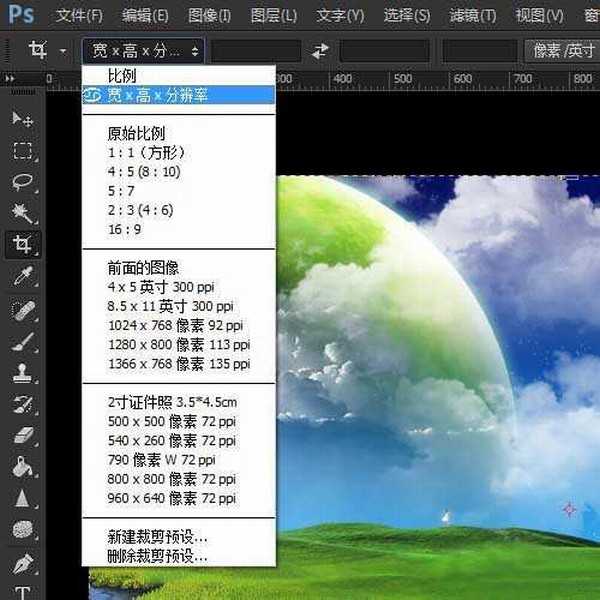DDR爱好者之家 Design By 杰米
工作中经常会用到PS裁剪图片的功能,就是裁剪工具,快捷键是C,可以自定裁剪比例和裁剪尺寸大小,下面为大家详细介绍一下,不会的朋友可以参考本文,来看看吧!
步骤:
第一步:选择裁剪工具(快捷键C)
第二步:在选项栏选择“宽X高X分辨率“
第三步:在后面三个输入框中依次输入裁剪的宽度、高度和分辨率,宽度和高度的单位默认和标尺的设置一致,在框中输入数值点回车,自动产生单位。
第四步:如果要修改单位可以手动输入,比如输入单位px,点回车,自动变成像素。
第五步:也可以在输入框中右键单击选择相应的单位。
第六步:分辨率根据个人使用的目的不同,比如用于网页显示的分辨率72像素/英寸,写真分辨率150像素/英寸,打印分辨率300像素/英寸
教程结束,以上就是photoshop如何自定裁剪的比例和尺寸大小方法介绍,操作很简单的,大家看完之后是不是有了一定的了解了,希望能对大家有所帮助!
DDR爱好者之家 Design By 杰米
广告合作:本站广告合作请联系QQ:858582 申请时备注:广告合作(否则不回)
免责声明:本站资源来自互联网收集,仅供用于学习和交流,请遵循相关法律法规,本站一切资源不代表本站立场,如有侵权、后门、不妥请联系本站删除!
免责声明:本站资源来自互联网收集,仅供用于学习和交流,请遵循相关法律法规,本站一切资源不代表本站立场,如有侵权、后门、不妥请联系本站删除!
DDR爱好者之家 Design By 杰米
暂无评论...
更新日志
2025年02月19日
2025年02月19日
- 小骆驼-《草原狼2(蓝光CD)》[原抓WAV+CUE]
- 群星《欢迎来到我身边 电影原声专辑》[320K/MP3][105.02MB]
- 群星《欢迎来到我身边 电影原声专辑》[FLAC/分轨][480.9MB]
- 雷婷《梦里蓝天HQⅡ》 2023头版限量编号低速原抓[WAV+CUE][463M]
- 群星《2024好听新歌42》AI调整音效【WAV分轨】
- 王思雨-《思念陪着鸿雁飞》WAV
- 王思雨《喜马拉雅HQ》头版限量编号[WAV+CUE]
- 李健《无时无刻》[WAV+CUE][590M]
- 陈奕迅《酝酿》[WAV分轨][502M]
- 卓依婷《化蝶》2CD[WAV+CUE][1.1G]
- 群星《吉他王(黑胶CD)》[WAV+CUE]
- 齐秦《穿乐(穿越)》[WAV+CUE]
- 发烧珍品《数位CD音响测试-动向效果(九)》【WAV+CUE】
- 邝美云《邝美云精装歌集》[DSF][1.6G]
- 吕方《爱一回伤一回》[WAV+CUE][454M]